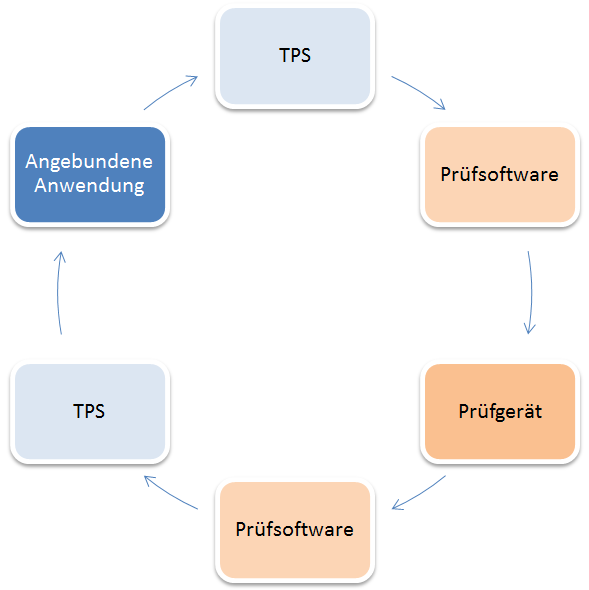TPS Bedienungsanleitung Allgemeines
Aus TPS
Version vom 13. April 2015, 00:57 Uhr von Tpsadmin (Diskussion | Beiträge)
Inhaltsverzeichnis
TPS Test-Protokoll-Dokumenten-System
TPS ist ein Dokumentenverwaltungssystem mit Schnittstellen zur Prüfgeräte-Software wie z.B. MERZ, SafetyTest oder Fluke.
TPS verwendet eine Datenbank zur Speicherung der Testdaten. Darüber hinaus unterstützt TPS derzeit folgende Software-Systeme als angebundene Anwendungen:
- EasyJob©5
- GEVAS-Professional©
- REFLEX©
TPS kann jedoch auch "standalone" betrieben werden! Dazu verfügt es über eine eigene Stammdaten-Verwaltung und die optionalen Module "Werkstatt" und "Standort-Manager".
Ablauf
Einzelheiten
Mit TPS können Sie die Testprotokolle der VDE-Prüfungen nach BGV A3 besonders komfortabel verwalten:
- Übertragung der Gerätedaten und Prüfprozeduren an das Prüfprogramm MERZ oder SafetyTest. Das Prüfprogramm und somit das Prüfgerät weiß somit, welche Prüfungen für den jeweiligen Gerätetyp durchgeführt werden müssen.
- Einlesen der Prüfergebnisse in die Datenbank der angebundenen Anwendung EasyJob©5, REFLEX© oder GEVAS-Professional© und von TPS per PDF-Dateien mit automatischer Verknüpfung zum Gerät. Beachten Sie die Hinweise im Artikel TPS Szenarien.
- Speichern der letzten Prüfung in der Datenbank der angebundenen Anwendung und von TPS.
- Alle Prüfergebnisse können damit für jedes Gerät mit allen Details nachgewiesen werden. Dazu verfügt TPS über ein komfortables Suchsystem.
- Erinnerung von fälligen Prüfungen in TPS oder der angebundenen Anwendung.
- Die Oberfläche des Programms ist übersichtlich und modern. Alle Bedienschritte sind einfach und schnell zu erlernen.
- Die direkte Kommunikation mit dem Prüfprogramm MERZ oder SafetyTest stellt sicher, dass keine Prüfung unter den Tisch fällt.
- TPS managt die Verbindungen zwischen den verschiedenen Datenbanken im Hintergrund. Der/die Benutzer/in greift wie selbstverständlich unter einer Oberfläche auf die TPS-Daten, die Datenbank des Prüfprogramms und optional auf die Datenbestände von EasyJob©5, REFLEX© oder GEVAS-Professional© zu.
- Man kann TPS auch „Standalone“ betreiben, also ohne eine andere Anwendung im Hintergrund. Dazu benutzt TPS eine eigene Datenbank. Hier werden Stammdaten von Artikeln und Geräten, Kunden usw. gespeichert, und natürlich die Daten der Test-Protokolle. Beachten Sie die Hinweise im Artikel TPS Szenarien.
- Eine weitere Variante ist der „Dual-Mode“. Hierbei greift man zwar auf die Daten einer Anwendung zu, führt aber parallel dazu getrennte Artikel-Stammdaten in TPS. Das ermöglicht es, eigene Geräte in der Anwendung zu verwalten und fremde Geräte in TPS. Beachten Sie die Hinweise im Artikel TPS Szenarien.
- Auch die exakten Prüfung und der Nachweis dazu von Mengenartikeln (Kabeln usw.) ist möglich:
- Jeder Mengenartikel bekommt bei der Prüfung eine temporäre Prüfungs-Nummer.
- Diese Nummer wird in die Datenbank übertragen, zusammen mit der ursprünglichen Inventar-Nummer.
- Bei der Prüfung wird eine neue, temporäre Nummer für jedes geprüfte Teil (z.B. Kabel) vergeben.
- Nach der Prüfung übernimmt TPS sowohl die ursprüngliche Gerätenummer als auch die jeweilige neue, temporäre Prüfungsnummer.
- Der Nachweis der Prüfergebnisse für jedes einzelne Kabel kann somit erbracht werden. Die Mengenartikel können aber weiterhin mengenmäßig in der Anwendung behandelt werden!
- Da die Prüfergebnisse jedes einzelnen Gerätes in Dokumentenform mit dem jeweiligen Einzelartikel verknüpft werden, können die zugehörigen Dokumente im weiteren Verlauf z.B. bei der Lagerausgabe einem Auftrag hinzugefügt werden (nur REFLXE©/GEVAS-Professional©).
- Das optionale CloudPackage ermöglicht es:
- QR-Codes mit dem Link auf Prüfprotokolle zu erzeugen
- Den GEVITAS-Cloud-Service anzusprechen, der den Zugriff auf die Prüfprotokolle mit der TPS-Viewer_App über die Cloud ermöglicht.
Technische Voraussetzungen
Folgende technischen Voraussetzungen gibt es für den Betrieb von TPS:
- TPS ist ein Windows©-Programm. Sie benötigen also einen Rechner mit Windows©.
- TPS läuft auf Windows XP©, Windows© 7 und Windows© 8. Ältere Versionen wurden nicht getestet und werden nicht empfohlen.
- An die Hardware, auf der TPS läuft, werden keine besonderen Anforderungen gestellt. TPS wurde getestet auf Mini-Laptops mit Intel-Atom%copy;-Prozessor und kleinem Bildschirm bis zur High-End-Maschine mit 24"-Monitor. Auf NetBooks/Tablets passt sich die Oberfläche von TPS an den kleinen Bildschirm weitesgehend an. Die Anzeige wird ab/unterhalb der Auflösung von 1024x600 skaliert (verkleinert).
- Auf dem Rechner, der mit dem Prüfgerät verbunden ist, muss die Prüfsoftware installiert sein. Andere Rechner, die "nur" auf die Prüfergebnisse zugreifen, benötigen die Prüfsoftware nicht! Wie diese Rechner auf die Prüfdaten zugreifen, hängt davon ab, mit welcher Software Sie TPS betreiben:
- Wenn Sie TPS standalone betreiben (also ohne eine zusätzliche Software), müssen Sie TPS auf allen Rechnern installieren.
- Wenn Sie TPS mit REFLEX oder GEVAS-Professional betreiben, müssen Sie TPS nicht auf allen Rechnern installieren. Diese Programme beinhalten eine Schnittstelle zu den TPS-Daten.
- Wenn Sie TPS mit EasyJob© betreiben: TPS legt eine Dateiverknüpfung in EasyJob© auf die Prüfprotokolle an. Allerdings kann EasyJob© derzeit nur Dokumente mit Artikeln verknüpfen! Deshalb können Sie optional TPS EasyView© auf allen Rechnern installieren, das auf die Prüfdaten der Geräte zugreifen kann.
- TPS benutzt für den Datenbank-Zugriff den Treiber "ADO", der auf jedem Windows©-Rechner ab XP vorhanden ist. Es wird kein weiterer Treiber (wie ODBC, BDE o.ä.) benötigt.
- Wenn eine ORACLE©-Datenbank verwendet wird, muss der ORACLE©-Client ab Version 9 installiert sein. Zertifiziert ist TPS mit ORACLE©-Client 11.
- Zur Erzeugung der Test-Protokolle (=PDF-Dateien) durch die Prüfsoftware muss das Programm PDFCreator© auf dem Rechner installiert werden, an dem das Prüfgerät angeschlossen ist.
- Zur Darstellung der Test-Protokolle (=PDF-Dateien) muss ein Programm vorhanden sein, das PDF-Dateien anzeigen kann, z.B. der Acrobat-Reader©.
- Wenn EasyJob© angebunden werden soll, ist EasyJob© 5 Voraussetzung.
- Wenn die Prüfsoftware "MERZ PMKD 2500-PC" oder "SafetyRemote" verwendet wird, muss auf dem Rechner Microsoft©Word© installiert sein! Die Internet-Version von Office© kann nicht verwendet werden!